| • | Brug den seneste version af BRAdmin Professional, der kan hentes på adressen http://solutions.brother.com. Dette hjælpeprogram kan kun anvendes af Windows®-brugere. |
| • | Hvis du bruger Windows® Firewall eller en firewall-funktion i et anti-spyware- eller anti-virusprogram, skal disse midlertidigt deaktiveres. Når du er sikker på, at du kan udskrive, skal du konfigurere softwareindstillingerne i overensstemmelse med vejledningen igen. |
| • | Nodenavn: Nodenavnet vises i det aktuelle BRAdmin Professional-vindue. Standardnodenavnet er "BRNxxxxxxxxxxxx" eller "BRWxxxxxxxxxxxx" ("xxxxxxxxxxxx" er din Ethernet-adresse.). |
| 1 | Start BRAdmin Professional-hjælpeprogrammet (fra Windows® 2000/XP eller Windows Vista®) ved at klikke på Start / Alle programmer1 / Brother Administrator Utilities / Brother BRAdmin Professional 3 / BRAdmin Professional 3. 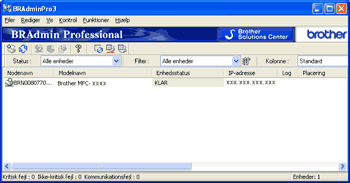 | ||||
| 2 | Vælg den printserver, du vil konfigurere. | ||||
| 3 | Vælg Konfigurer enhed i menuen Kontrol. | ||||
| 4 | Indtast en adgangskode, hvis du har indstillet en sådan. | ||||
| 5 | Du kan nu ændre de trådløse indstillinger.
|